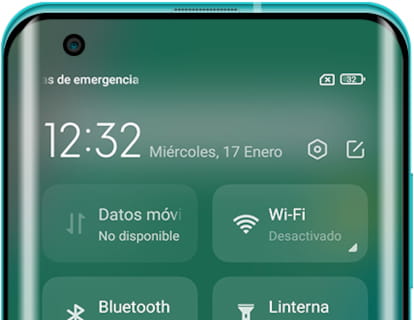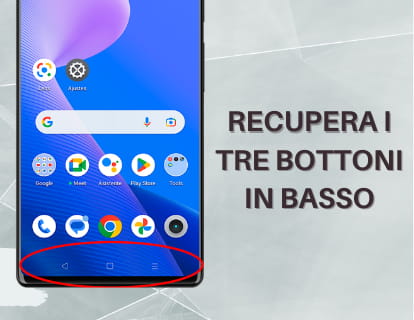Schermo diviso o diviso su Xiaomi

Come attivare lo schermo diviso su Xiaomi
Ultimo aggiornamento: nella categoria: Xiaomi
Sicuramente ti è mai capitato di avere la necessità di avere due applicazioni aperte contemporaneamente sullo schermo del tuo telefono o tablet Xiaomi, ad esempio di avere un video tutorial di YouTube aperto su metà dello schermo e un'applicazione di messaggistica sull'altra metà . come WhatsApp o Facebook Messenger e poter spiegare a un'altra persona i passaggi da seguire in quel tutorial mentre lo guardi, avere un video clip aperto mentre navighi su Instagram, Twitter o Internet.
La funzione schermo diviso, anche se può sembrare una novità, è stata incorporata in Android nel 2016 e da allora ogni produttore l'ha aggiunta ai propri dispositivi, in particolare Xiaomi ha iniziato a incorporarla nel 2017.
Segui i passaggi descritti di seguito e vedrai quanto è semplice e utile utilizzare lo schermo diviso, una volta provato ti chiederai come hai fatto a vivere senza fino ad ora.
Tempo stimato: 1 minuto.
Passo 1:
Apri le due applicazioni che desideri utilizzare a schermo diviso, ad esempio, supponi di voler avere una pagina web aperta e un'altra applicazione come YouTube contemporaneamente a schermo diviso, quindi devi aprire quella pagina web nel tuo browser (Chrome ad esempio), uscire e quindi aprire l'applicazione YouTube.
Passo 2:
Premi il pulsante delle applicazioni recenti, sui dispositivi Xiaomi meno recenti hai tre icone nella parte inferiore dello schermo, l'icona delle applicazioni recenti è il quadrato in basso a destra dello schermo.
Sui dispositivi Xiaomi più recenti potresti avere la navigazione gestuale abilitata, nel qual caso scorri dalla parte inferiore dello schermo verso l'alto e verso destra o sinistra.

Passo 3:
Tieni premuto per un paio di secondi su una delle applicazioni che desideri mettere sullo schermo diviso. Apparirà un menu a discesa.

Passo 4:
Nel menu a tendina che appare, clicca sull'icona dello schermo diviso, si tratta di un'icona composta da due rettangoli, uno sopra l'altro come quello che appare nell'immagine mostrata sotto.

Passo 5:
La prima app che hai scelto di visualizzare sullo schermo diviso apparirà nella parte superiore dello schermo, ora devi scegliere la seconda app. Puoi scegliere l'app dall'elenco delle app recenti o andare alla schermata principale e aprire l'app da lì.

Passo 6:
Quando avrai aperte le due app, ognuna occuperà esattamente la metà dello schermo, puoi modificare lo spazio occupato da ciascuna applicazione cliccando sulla barra di divisione e spostandoti verso l'alto o verso il basso.

Passo 7:
Quando hai finito di utilizzare lo schermo diviso, puoi tornare allo schermo intero semplicemente facendo scorrere la barra di divisione verso l'alto o verso il basso finché una delle app non scompare.